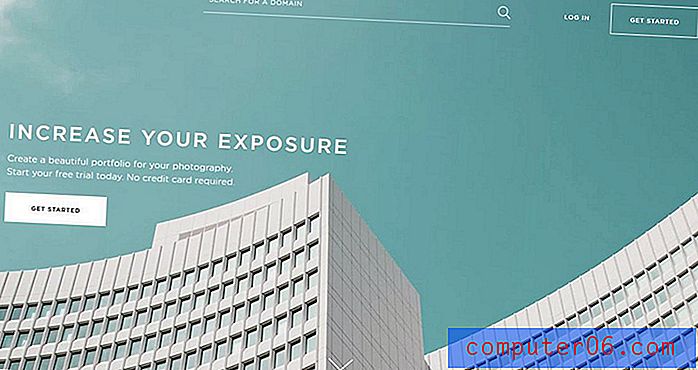Jak liczyć znaki w programie Excel 2013
Ostatnia aktualizacja: 16 kwietnia 2019 r
Excel 2013 ma wiele formuł, które mogą pomóc w analizie danych. Często te formuły umożliwiają wykonywanie operacji matematycznych na komórkach (takich jak odejmowanie), a formuły ułatwiają aktualizację tych operacji, jeśli zdarzy się, że zmienisz dane w jednej z tych komórek.
Czasami jednak może być konieczne użycie programu Excel do zrobienia czegoś, co byłoby niewygodne ręcznie, na przykład policzenie liczby liter, cyfr lub znaków specjalnych zawartych w komórce. Na szczęście Excel 2013 ma formułę, która może zautomatyzować tę liczbę znaków, dzięki czemu nie musisz ręcznie liczyć wszystkich tych znaków.
Formuła zliczania znaków Excel
Jeśli po prostu odwiedzasz tę stronę, aby szybko uzyskać formułę, oto ona:
= LEN (XX)
Aby uzyskać dodatkowe informacje na temat korzystania z tej formuły, a także zdjęcia przedstawiające sposób jej użycia, możesz przejść do następnej sekcji.
Excel 2013 - Jak liczyć znaki w komórce
Poniższe kroki pokażą, jak używać formuły do liczenia znaków w jednej z komórek arkusza kalkulacyjnego. Podobnie jak inne formuły w programie Excel, jeśli skopiujesz komórkę z formułą i wkleisz ją do pozostałych komórek w wierszu lub kolumnach, program Excel automatycznie zaktualizuje odwołania do komórek, aby policzyć znaki również w innych komórkach.
Możesz nawet pójść o krok dalej i użyć formuły SUM pod kolumną, w której policzyłeś znaki w poszczególnych komórkach, aby uzyskać liczbę znaków dla całej kolumny.
Krok 1: Otwórz arkusz kalkulacyjny Excel zawierający komórkę ze znakami, które chcesz policzyć.
Krok 2: Kliknij wewnątrz komórki, w której chcesz wyświetlić liczbę znaków w komórce docelowej.

Krok 3: Wpisz = LEN (XX), ale zamień XX część formuły na lokalizację komórki, którą chcesz policzyć. Na przykład na poniższym rysunku formuła będzie wynosić = LEN (A2) .
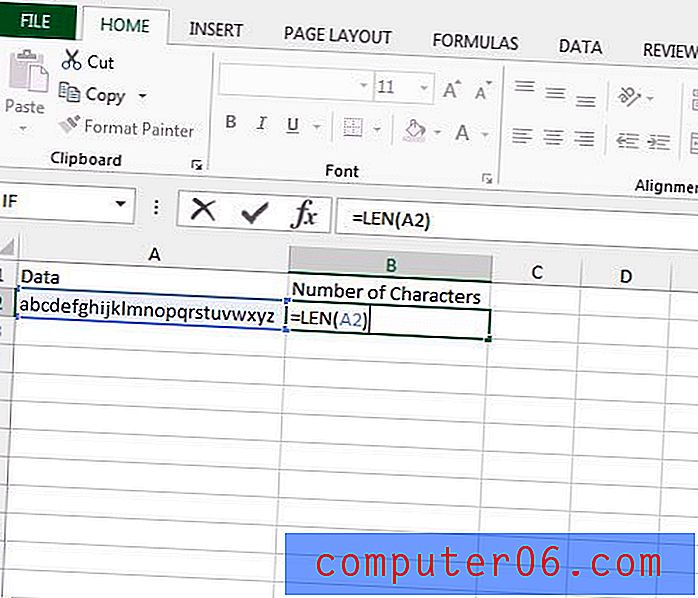
Krok 4: Naciśnij klawisz Enter na klawiaturze, aby wykonać formułę. Powinieneś zobaczyć liczbę znaków w komórce docelowej.
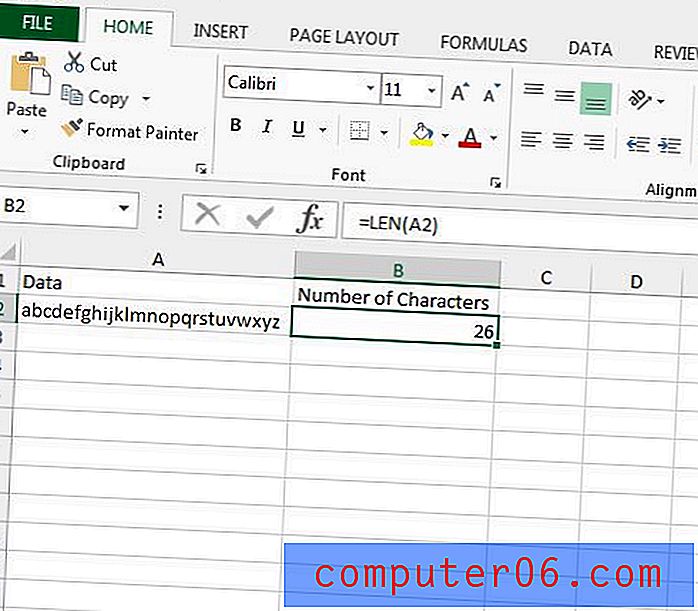
Dodatkowe uwagi
- Excel będzie liczyć spacje jako znaki w tej formule.
- Możesz uzyskać całkowitą liczbę znaków dla wielu komórek, dodając funkcję SUM. Na przykład formuła zliczająca całkowitą liczbę znaków w komórkach od A2 do A6 wyglądałaby następująco = SUMA (LEN (A2), LEN (A3), LEN (A4), LEN (A5), LEN (A6))
Podsumowanie - Jak liczyć znaki w komórkach w programie Excel
- Kliknij wewnątrz komórki, w której chcesz wyświetlić liczbę znaków.
- Wpisz = LEN (XX) i zastąp XX komórką, którą chcesz policzyć.
- Naciśnij klawisz Enter na klawiaturze.
Czy masz sekwencję komórek, które zawierają spację lub znak specjalny, i szukasz sposobu na ich usunięcie? Dowiedz się, jak usunąć pierwszy znak z komórki za pomocą formuły i zaoszczędzić trochę czasu na edycji danych.